Matt Cone 6. Januar 2021 TutorialsiPhoneNetwork
Ihrem iPhone wird eine sogenannte IP-Adresse zugewiesen, wenn es eine Verbindung zu einem Wi-Fi-Netzwerk herstellt. Andere Geräte, die mit demselben Wi-Fi-Netzwerk verbunden sind, können diese eindeutige Kennung verwenden, um Informationen zu und von Ihrem iPhone zu übertragen. Wenn dies verwirrend klingt, kann es hilfreich sein, sich eine IP-Adresse als Privatadresse Ihres iPhones vorzustellen. Genau wie bei physischen E-Mails, die über eine eindeutige Adresse zu Ihnen nach Hause geleitet werden, werden digitale Informationen über eine IP-Adresse an Ihr iPhone weitergeleitet.
In bestimmten Situationen müssen Sie möglicherweise die IP-Adresse Ihres iPhones ermitteln Adresse. So ermitteln Sie die IP-Adresse Ihres iPhones:
-
Tippen Sie auf dem Startbildschirm auf Einstellungen.
-
Tippen Sie auf WLAN. Der folgende Bildschirm wird angezeigt.

-
Tippen Sie auf das verbundene Wi-Fi-Netzwerk. Das unten gezeigte Fenster wird angezeigt.
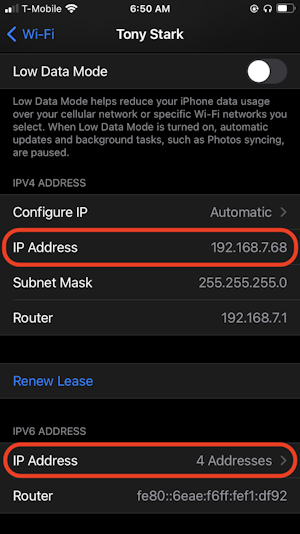
-
Die aktuelle IP-Adresse Ihres iPhones für das ausgewählte WLAN Das Netzwerk wird wie oben gezeigt oben im Fenster angezeigt. Wenn Ihr iPhone mit einem IPv6-fähigen Netzwerk verbunden ist, werden Ihrem iPhone auch eine oder mehrere IPv6-IP-Adressen zugewiesen. Tippen Sie im Abschnitt IPv6-Adresse auf IP-Adresse, um diese IP-Adressen anzuzeigen.
Herzlichen Glückwunsch! Sie haben die IP-Adresse Ihres iPhones erfolgreich gefunden.
192.168 und 10.0. Da diese Adressen von Ihrem Router bei jeder Verbindung eines Geräts mit einem Netzwerk dynamisch und zufällig zugewiesen werden, sollten Sie nicht erwarten, dass Ihr iPhone bei jeder Verbindung mit Ihrem Wi-Fi-Netzwerk dieselbe IP-Adresse hat. - So finden Sie die MAC-Adresse Ihres iPhones
- So ermitteln Sie die IP-Adresse Ihres Mac
- So ermitteln Sie die IP-Adresse Ihres iPad
Abonnieren Sie unseren E-Mail-Newsletter
Melden Sie sich an und lassen Sie sich die Tutorials von Macinstruct in Ihren Posteingang liefern. Kein Spam, versprochen!